
Q: 아이폰 쓰는데 느려짐 이거 어떡하나요?
A: 아이폰 느려짐에는 여러 가지 원인이 있습니다. 그에 따른 해결방법을 알려드릴게요.
이번 글에서는 아이폰 느려짐 해결방법을 몇 가지 소개해드리겠습니다. 쓰고 있는 핸드폰이 느려지는 데에는 다양한 원인이 작용합니다. 나도 모르는 사이에 메모리를 잡아먹는 백그라운드 앱이 실행 중일 수도 있고 펌웨어 버전의 문제일 수도 있습니다.
아래에 원인과 해결방법을 적어놓았으니 참고하세요.
아이폰 느려짐 원인은?

아이폰, 갤럭시를 떠나서 컴퓨터, 태블릿 등 대부분의 전자기기는 사용을 하면 할수록, 시간이 지날수록 느려지기 마련입니다. 물론 사용자에 따라서 차이가 있을 수 있겠죠. 정말 관리를 잘해주는 사용자는 몇 년을 써도 제 속도를 유지하는 반면, 누구는 한두 달 만에 느려지기도 합니다.
아이폰도 마찬가지에요. 사용하면서 다운로드 파일, 쿠키, 캐시 등 임시파일들이 쌓이면서 느려질 수도 있고 이런저런 앱을 깔아놓다 보니 그 앱들이 백그라운드 실행되면서 메모리를 갉아먹고 있을 수도 있습니다.
아이폰이 한두푼하는 것도 아니고 느려졌다고 바꾸기엔 상당히 부담스럽죠. 의외로 설정, 소프트웨어(펌웨어) 업데이트 등으로 간단하게 해결될 수도 있습니다.
아이폰 느려짐 해결방법은?
가장 많이 소개되는 방법으로 공장초기화가 있습니다. 모든 데이터와 설정, 기록 등을 지우는 방법인데 공장초기화라는 단어 그대로 공장 출하 상태로 되돌리는 방법이기 때문에 상당한 효과를 볼 수 있겠습니다. 방법은 아래와 같습니다.

[설정 - 일반 -재설정]에서 모든 콘텐츠 및 설정 지우기를 누르면 사진, 연락처 등 모든 데이터를 깡그리 청소해버립니다. 미리 백업을 요하는 작업이며 날아간 데이터는 복구가 불가능합니다. 아이폰 느려짐 해결방법 중 가장 효과적이니 과감하게 시도해보세요!
모든 데이터가 날아가는게 싫다면 설정 재설정만 해보세요. 사진, 연락처, 공인인증서 등 중요한 데이터는 모두 살아있고 배경화면, 알림, 키보드 설정, 와이파이 설정(자동 연결해놓은 것들), 지문 기록 등의 정보들만 사라집니다. 필요한 데이터는 살려놓고 불필요한 것들만 청소하는 방법이라 약간의 스피드업을 기대할 수 있습니다.
두 번째 해결방법
설정조차 날아가는게 싫다구요? 그럼 오래된 통화기록과 문자를 날려보세요!


[설정 - 메시지 - 메시지 유지]에서 유지기간을 30일로 줄여보세요. 30일 선택 시 오래된 메시지를 삭제하겠냐는 창이 뜹니다. 삭제를 선택해 오래된 문자들을 모조리 삭제해주세요.
세 번째 해결방법
마지막 해결방법으로 최신버전의 소프트웨어 업데이트입니다. 소프트웨어 버전 업데이트를 통해 그동안 있었던 각종 버그, 문제점들이 고쳐질 수 있습니다. 아이폰, 갤럭시 등 스마트폰은 소프트웨어를 제조사에서 지속적으로 업데이트해주기 때문에 늘 최신버전으로 유지해주는게 좋습니다.

[설정 - 일반 - 소프트웨어 업데이트 - 다운로드 및 설치]를 통해 펌웨어를 최신버전으로 업그레이드하세요.
마지막 해결방법
글 앞에 느려지는 원인 중에 백그라운드 앱 실행이 있다고 말씀드렸죠? 마지막 방법은 백그라운드 앱들을 종료시키는 방법입니다. 이 방법도 효과가 정말 좋으니 따라해보세요.

[설정 - 일반 - 백그라운드 앱 새로 고침]에서 백그라운드 실행이 자주되는 앱의 스위치를 꺼주세요. 예를 들어 인스타그램 같은 경우 피드를 보려고 들어갔다가 종료하지 않고 홈버튼만 누르면 백그라운드에서 계속 실행됩니다. 그럼 활동하지 않는데도 지금 활동중이라고 녹색불도 들어와있겠죠? (커플 싸움의 원인)
백그라운드 스위치를 꺼주면 홈버튼만 눌러도 앱이 바로 종료됩니다.
여기까지 아이폰 느려짐 원인과 해결방법을 다양하게 소개해드렸습니다. 도움이 되셨나요? 저는 펌웨어 버전을 항상 최신으로 유지시킵니다. 아이폰을 쾌적하게 유지시킬 수 있는 제일 쉬운 방법이라고 생각하거든요.



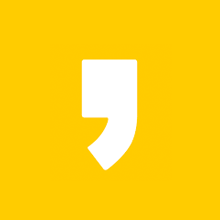
최근댓글